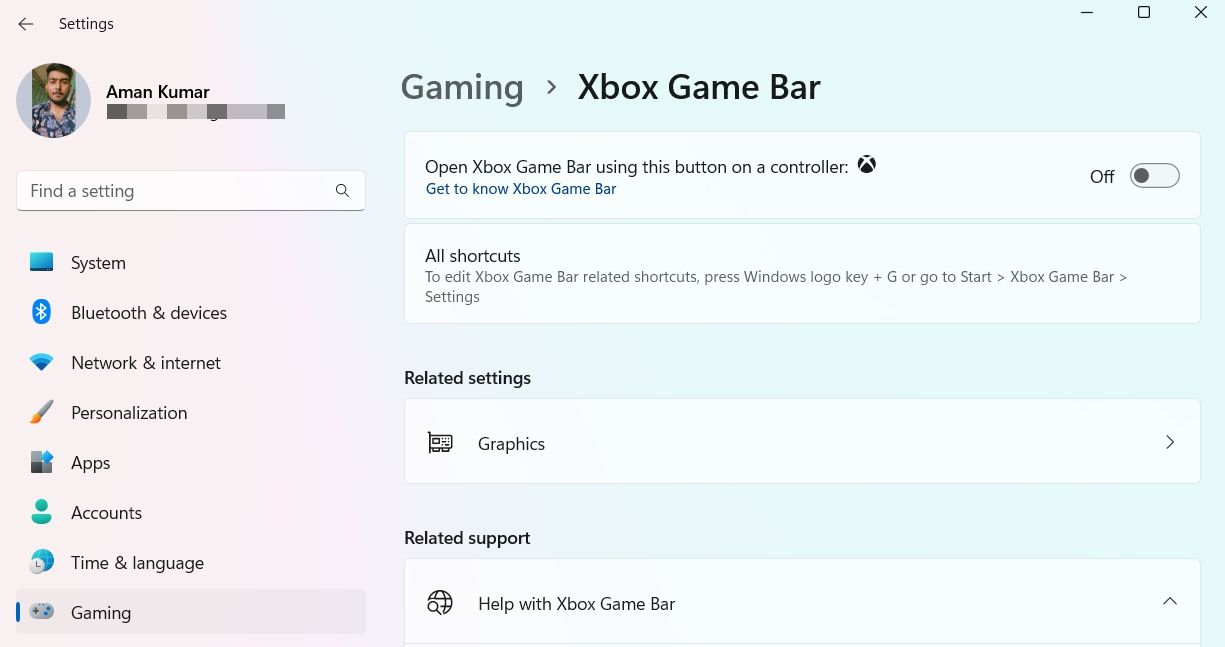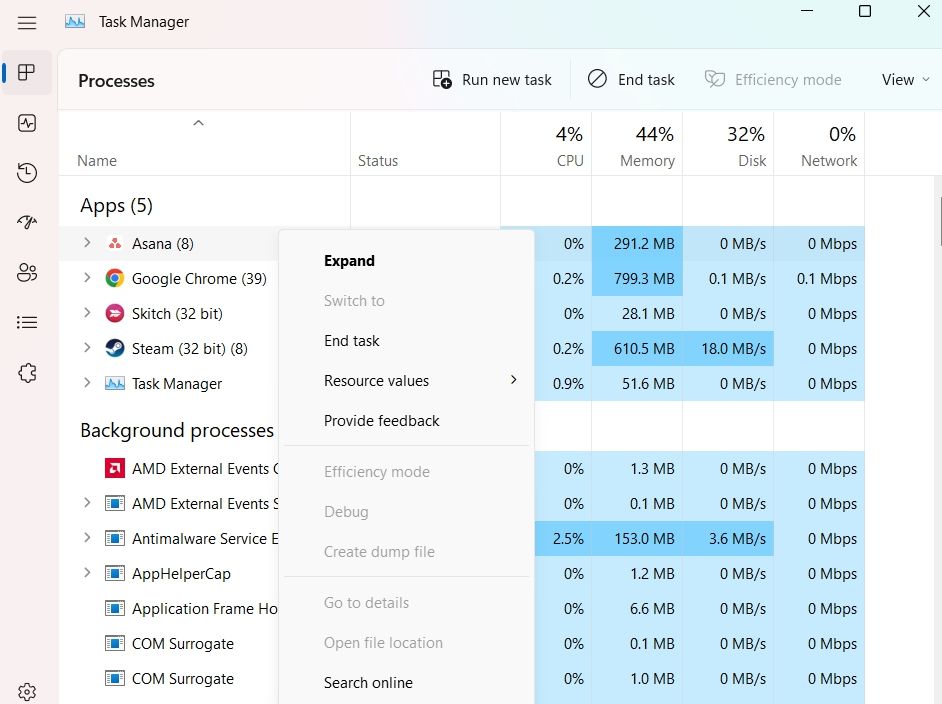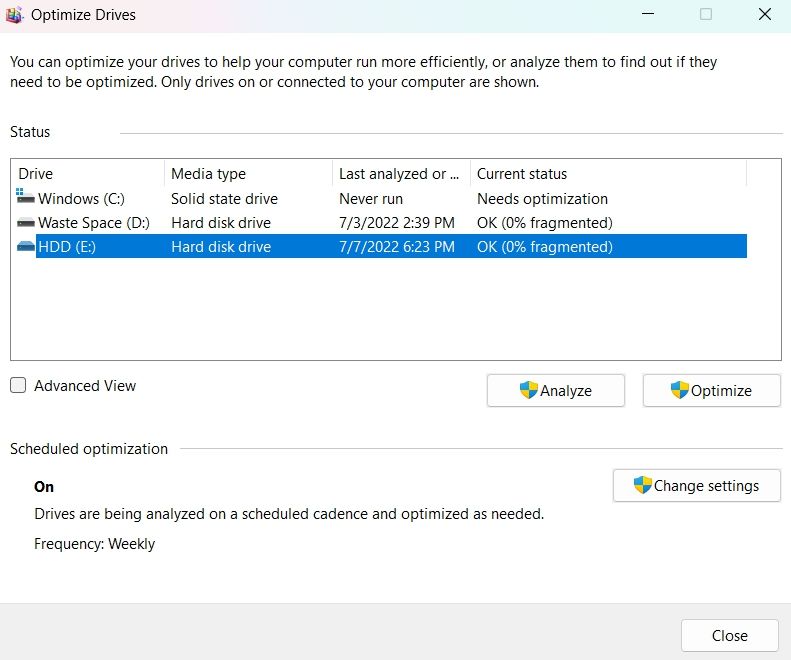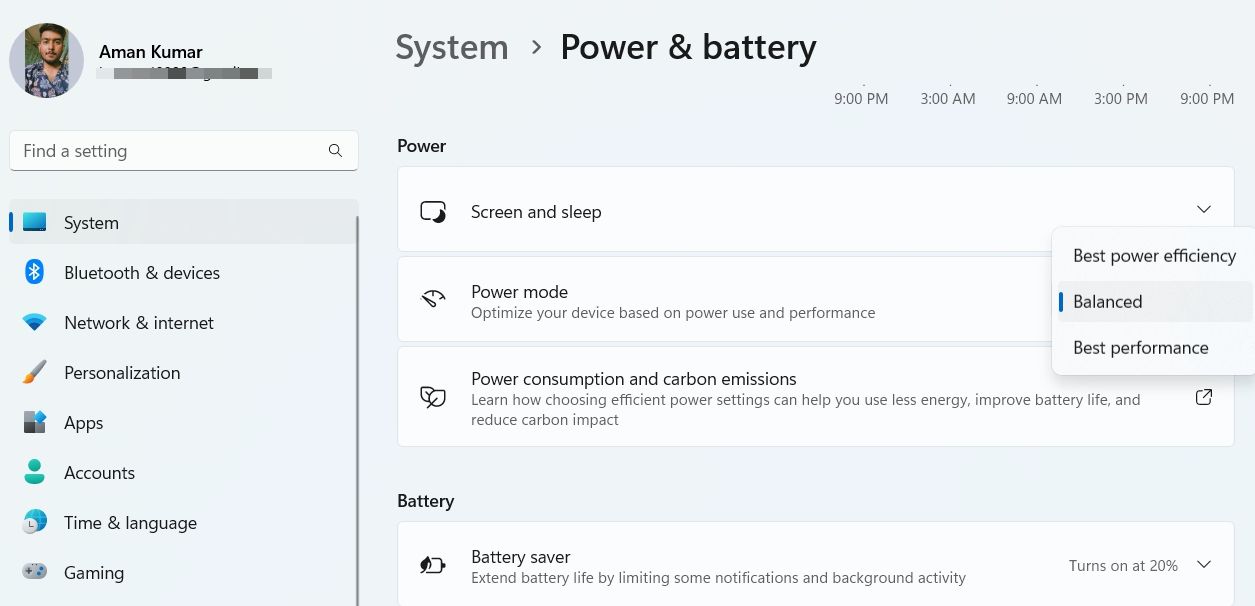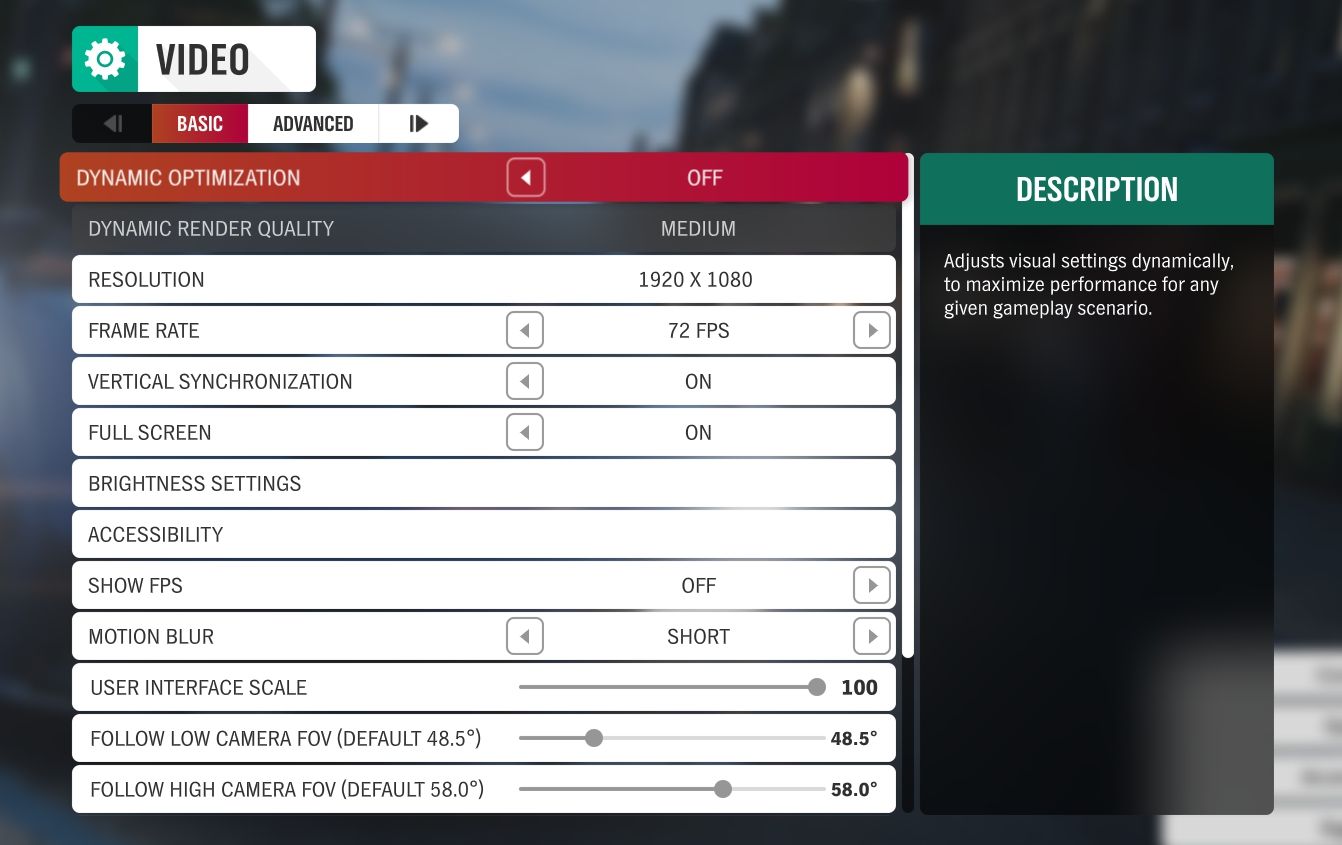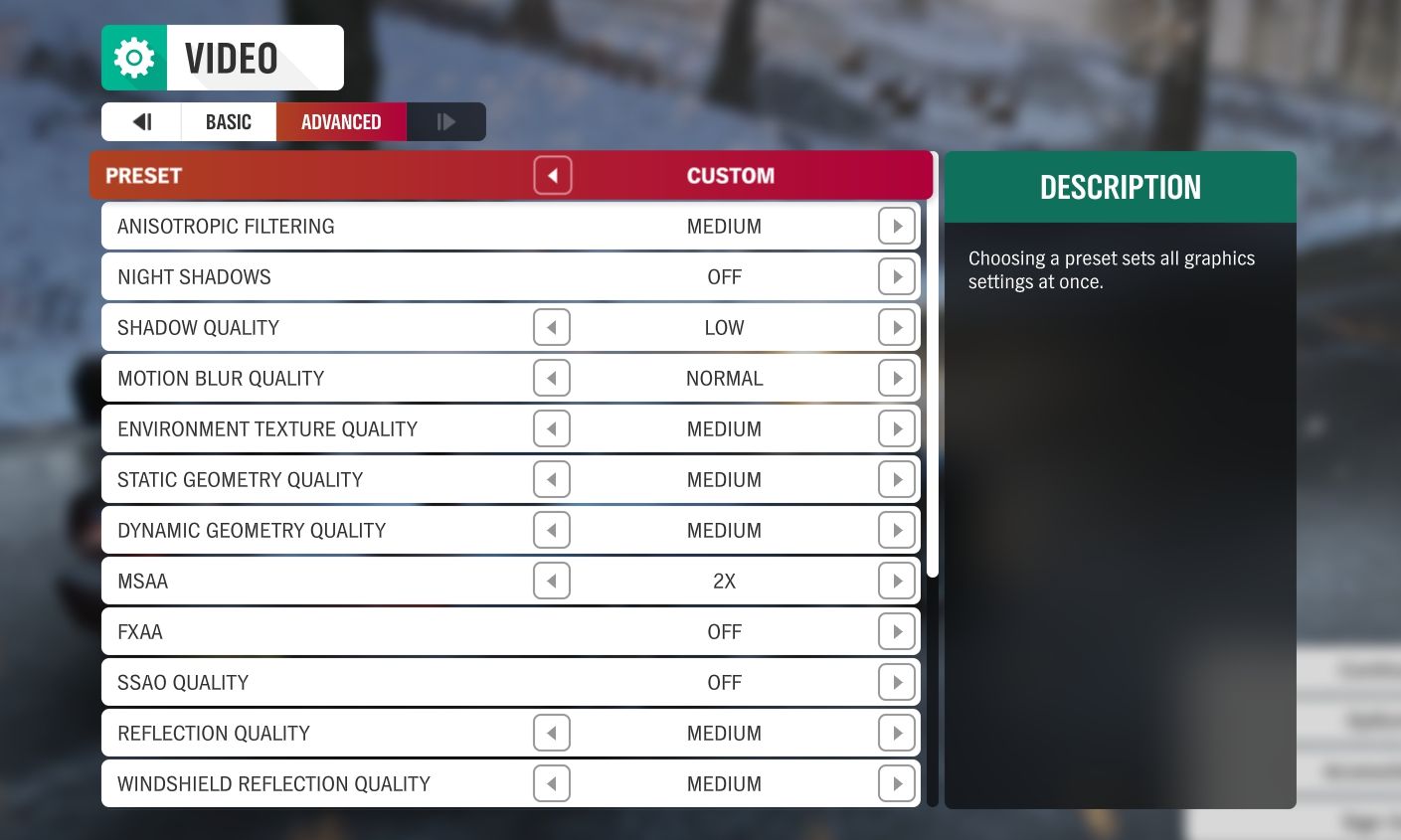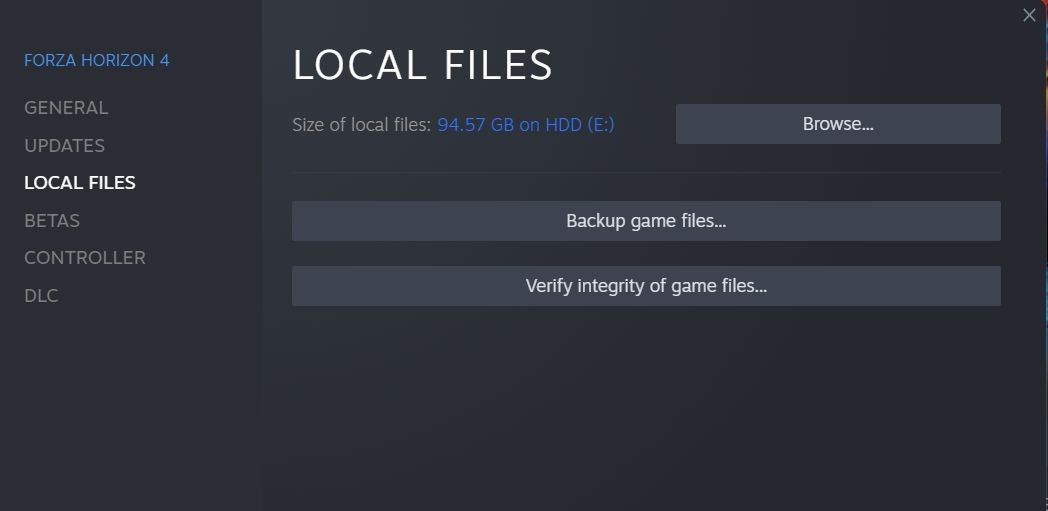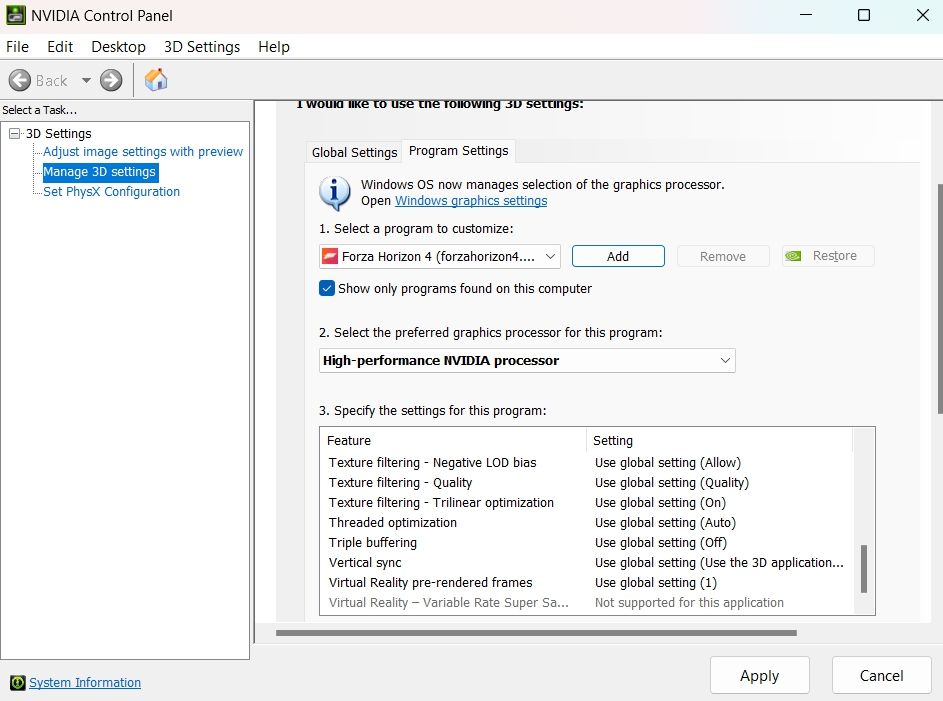8 måter å fikse Forza Horizon 4-skader og FPS-slippproblem på Windows
Forza Horizon 4 er et av de beste racingspillene for å teste evnen din mot andre syklister. Men mens du spiller spillet på Windows-PC, kan du støte på lukkere og problemer med lav FPS. Begge problemene skyldes feilkonfigurerte innstillinger i spillet og korrupsjon i systemfiler.
Heldigvis er det ganske enkelt å feilsøke problemet. Bare prøv løsningene nedenfor for å bli kvitt problemet for godt.
1 Deaktiver spilllinjen
Xbox Game Bar er et grafisk grensesnitt som hjelper deg med å ta opp spilling, ta skjermbilder og lagre klipp. Imidlertid bruker appen mye systemressurser for å gjøre alt dette.
Så hvis du ikke bryr deg så mye om å ta opp spilløktene dine, bør du vurdere å deaktivere denne funksjonen for å få bedre FPS i spillet ditt. Du kan gjøre det ved å følge trinnene nedenfor.
- Åpne Innstillinger – menyen ved å bruke en av de mange måtene å åpne innstillingsmenyen på.
- Velg Gaming fra venstre rute.
- Klikk på Xbox Game Bar- alternativet.
-
Slå av bryteren ved siden av Aktiver Xbox-spilllinjen.
Deretter starter du spillet på nytt og kontrollerer om du fortsatt står overfor problemet.
2 Last ned den nyeste grafikkdriveroppdateringen
GPU-driveren lar operativsystemet og andre applikasjoner bruke skjermkortet ditt. Så for å få den beste ytelsen ut av det, spesielt når du spiller grafikktunge spill som Forza Horizon 4, må du alltid holde den oppdatert.
Last ned den nyeste grafikkdriveren for systemet og installer den. Når oppdateringsprosessen er fullført, start datamaskinen på nytt og se om problemet er løst.
3 Lukk alle andre minnesultne apper
En av hovedårsakene bak lav FPS og stamming i ethvert spill, inkludert Forza Horizon 4, er apper som kjører i bakgrunnen. Det viser seg at mange av disse applikasjonene spiser opp systemressurser.
Etter å ha lukket alle disse programmene, vil systemet omfordele minnet til spillet ditt, og automatisk øke ytelsen. Du kan lukke alle unødvendige bakgrunnsprogrammer ved hjelp av Task Manager. Dette er hvordan.
- Åpne Oppgavebehandling ved å bruke Ctrl + Shift + Esc – hurtigtastene.
-
I kategorien Prosesser høyreklikker du på alle minnekrevende applikasjoner som Microsoft Edge, og velger Avslutt oppgave.
Sammen med Task Manager er det andre måter å lukke bakgrunnsapplikasjoner på Windows. Du kan sjekke ut veiledningen for å lukke programmet uten Oppgavebehandling.
4 Defragmenter harddisken
De fleste spillere bruker en solid-state-stasjon for å lagre spillene sine. Men hvis spillene dine fortsatt er installert på en HDD, kan denne lagringsløsningens langsommere hastighet påvirke spillopplevelsen din. Det minste du kan gjøre for å forbedre ytelsen er å sikre at harddisken er defragmentert.
Her er trinnene for å defragmentere harddisken:
- Trykk på Win – tasten for å åpne Start-menyen.
- Skriv defrag og trykk Enter.
-
Høyreklikk på diskstasjonen og velg Optimaliser.
Vent til prosessen er fullført. Når du er ferdig, bør spillet ditt gå litt raskere. Hvis du er opptatt og ikke vil at defragmenteringsprosessen skal tære på tiden din, kan du planlegge den når du ikke bruker PC-en.
5 Endre strømalternativene
Windows lar deg endre strømalternativet i henhold til maskinens energiforbruk. Som standard er strøminnstillingen satt til balansert modus, som gir like stor betydning for ytelse og batteri. Men for å spille grafikkorienterte spill som Forza Horizon 4, er det bedre å bytte til beste ytelsesplan. Slik gjør du det.
- Åpne Innstillinger > Strøm og batteri.
- Klikk på rullegardinikonet ved siden av Strømmodus og velg Beste ytelse fra menyen.
6 Endre innstillingene i spillet
Forza Horizon 4 er en moderne tittel, og tilbyr mange alternativer for å øke grafikkkvaliteten og få en realistisk spillopplevelse. Men å bruke høye innstillinger på en low-end PC kan påvirke den generelle spillytelsen negativt.
Så for å få en bedre FPS og eliminere stammeproblemet, bør du vurdere å spille spillet med lave innstillinger. Her er endringene du må gjøre.
- Dynamisk optimalisering – På
- Dynamisk gjengivelseskvalitet – Middels
- FPS – Velg i henhold til oppdateringsfrekvensen til skjermen.
- Vertikal synkronisering – Av
- Fullskjerm – På
Deretter bytter du til Avanserte innstillinger og gjør følgende endringer.
- Night Shadow – Av
- Skyggekvalitet – lav
- Kvalitet for bevegelsesuskarphet – Normal
- Miljøteksturkvalitet – Normal
- Statisk geometri kvalitet – middels
- Dynamisk geometrikvalitet – Middels
- MSAA – 2X
- FXAA – Av
- Shader Quality – Middels
- Partikkeleffektkvalitet – Middels
- Linseeffekt – Middels
- SSR-kvalitet – Middels
- Speilkvalitet – høy
- Refleksjonskvalitet – Middels
7 Reparer spillfiler
Forza Horizon 4-filer kan bli korrupte eller manglende på grunn av ulike årsaker. Og når dette skjer, vil du støte på shuttering og lav FPS-problemer i spillet. Som en løsning må du reparere spillfilene. Du kan gjøre det ved å bruke Steams innebygde reparasjonsverktøy.
Her er de nøyaktige trinnene du må følge.
- Åpne Steam-klienten.
- Bytt til bibliotek – fanen.
- Høyreklikk på Forza Horizon 4 og velg Egenskaper fra hurtigmenyen.
- Velg Lokale filer fra venstre rute.
-
Klikk på Bekreft integriteten til spillfiler.
Steam vil nå se etter og erstatte korrupte spillfiler.
8 Kjør spillet med et dedikert grafikkort
Selv om integrert grafikk blir kraftigere, kan den fortsatt ikke erstatte ytelsen som en dedikert GPU gir systemet ditt. Hvis du har problemer med lukketid og lav FPS med Forza Horizon 4, sørg for at datamaskinen bruker skjermkortet ditt, hvis du har et installert, for å kjøre spillet. Slik gjør du det.
-
Åpne Nvidia-kontrollpanelet.
-
Velg 3D-innstillinger fra venstre rute > Administrer 3D-innstillinger.
-
Bytt til programinnstillinger.
-
Klikk på Legg til.
-
Velg Forza Horizon 4 fra listen og velg Legg til valgt program.
-
Klikk på rullegardinikonet under Velg den foretrukne grafikkprosessoren for dette programmet og velg NVIDIA-prosessor med høy ytelse.
-
Klikk på Bruk.
Start spillet, og du vil legge merke til at du får relativt bedre ytelse i spillet.
Forza Horizon 4-stamming og lav FPS-problem, løst
Dette er alle løsningene for å eliminere stamming og lav FPS-problemet på Forza Horizon 4. Men hvis du fortsatt står overfor lav FPS og stamming selv etter å ha fulgt alle trinnene, bør du vurdere å installere spillet på nytt som en siste løsning.